联想重装系统win10-联想win10重装系统步骤图
发布时间:2025-05-27 10:54:32

1、主板品牌:联想
2、系统版本:win10专业版
3、装机工具:电脑店u盘启动盘制作工具(点击即可下载)
二、u盘装系统准备工作
1、制作一个电脑店u盘启动盘,需要注意在使用工具之前,通常需要将U盘格式化为适当的文件系统(通常是FAT32或NTFS),这取决于您的操作系统和工具的要求。
2、备份重要数据:在格式化U盘之前,确保备份U盘上的所有重要数据,因为格式化将擦除U盘上的所有内容。
3、下载操作系统镜像:从官方网站或可信任的来源下载操作系统的镜像文件。确保文件是完整的,未被篡改。
这里推荐在MSDN网站下载:点击【操作系统】-选择系统版本-点击【详细信息】-复制链接打开迅雷下载。
三、u盘装系统详细步骤
1、制作u盘启动盘
a.进入首页,切换到【下载中心】,点击【立即下载】,下载电脑店的制作工具。注意事项:下载前关闭电脑的防火墙及第三方杀毒软件,避免误删工具的组件!
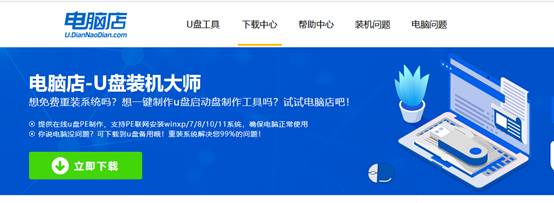
b.下载之后解压,插入一个8G以上的u盘,双击打开电脑店的程序。
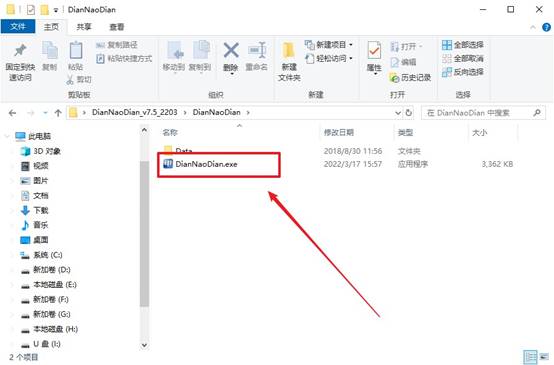
c.默认设置,点击【全新制作】。
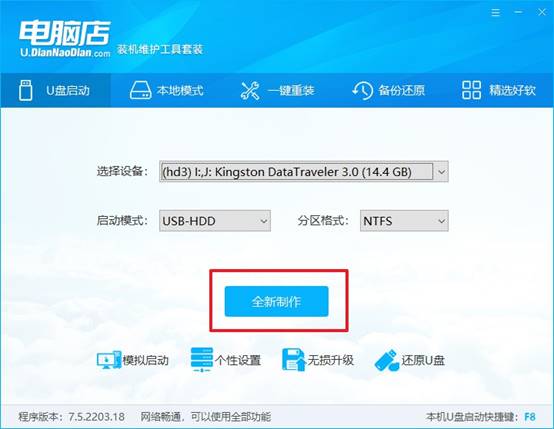
d.在弹窗中点击【确定】,等待制作完成即可。
2、设置u盘启动
a.打开电脑店官网首页选择电脑类型和品牌,查询u盘启动快捷键。
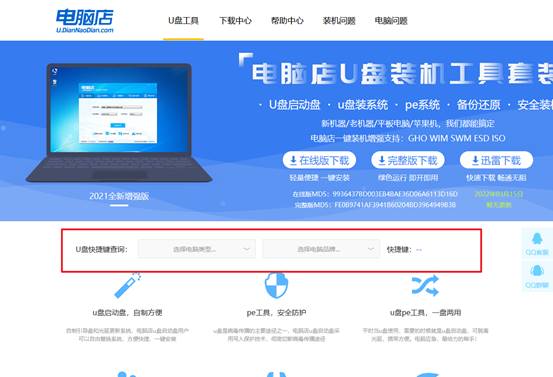
b.接下来将u盘启动盘连接电脑,重启,启动后迅速按下查询到的快捷键。
c.在界面中,移动光标至u盘选项,回车即可。
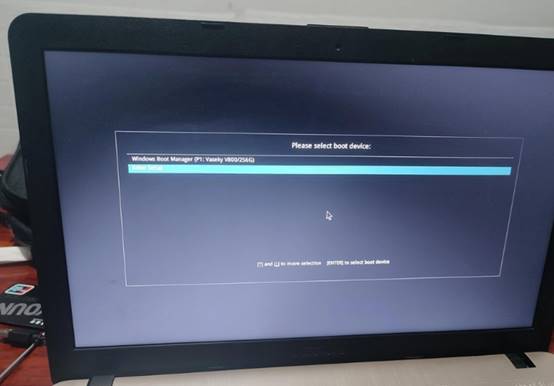
d.进入到主菜单,选择【1】启动win10 pe x64(大于2G内存)这一选项,回车。
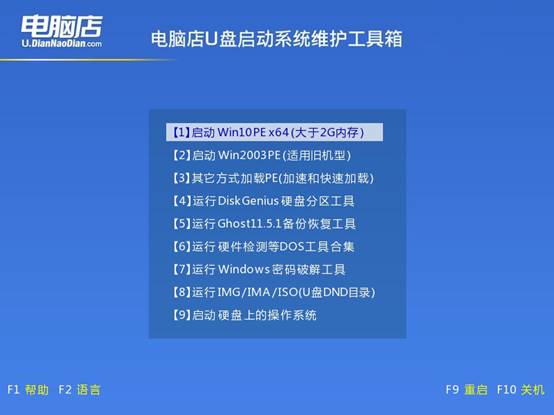
3、u盘装系统
a.如安装win10系统,进入winpe桌面后,打开【电脑店一键装机】。
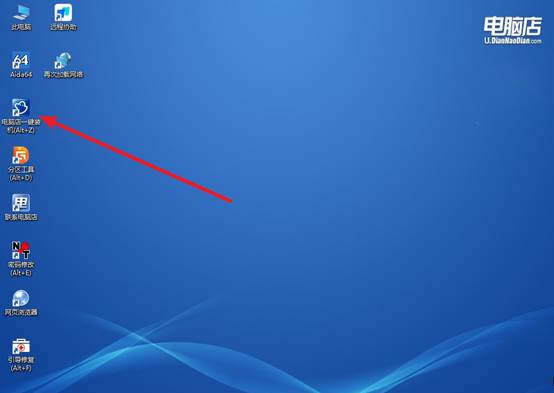
b.点击【打开】选择已下载的镜像系统,注意勾选安装盘符,最后点击【执行】即可开始下一步。
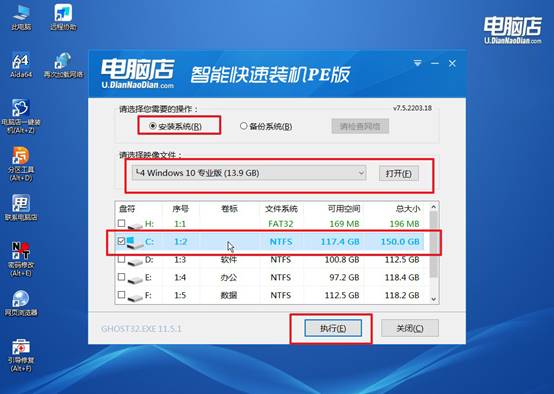
c.在还原窗口中,默认设置点击【是】。接着勾选【完成后重启】,等待安装即可。
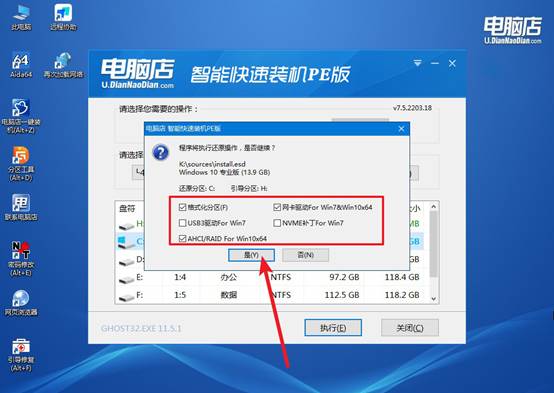
d.等待安装部署完成,进入系统桌面。
四、u盘装系统可能遇到的问题
装完系统键盘和鼠标不能用?
1、换接口:先把键盘鼠标插到主板背后的USB2.0接口(黑色口),避免用USB3.0(蓝色口)或前置接口,很多系统默认不支持USB3.0。
2、检查BIOS设置:重启电脑进入BIOS,找到“Legacy USB Support”或“USB Keyboard Support”,确保它们被启用,关闭会导致键鼠不能用。
3、安装驱动:用另一台电脑下载主板官网的USB驱动,拷贝U盘安装。驱动安装后,系统才能正常识别USB设备。
以上就是本次联想win10重装系统步骤图的全部内容了,你学会了吗?u盘启动盘重装系统,一键操作,自动加载PE系统和驱动,省去了很多技术门槛。制作好启动盘之后,插入U盘,重启电脑,进入BIOS或使用快捷键选择U盘启动,剩下的就是按照提示一步步安装了。
